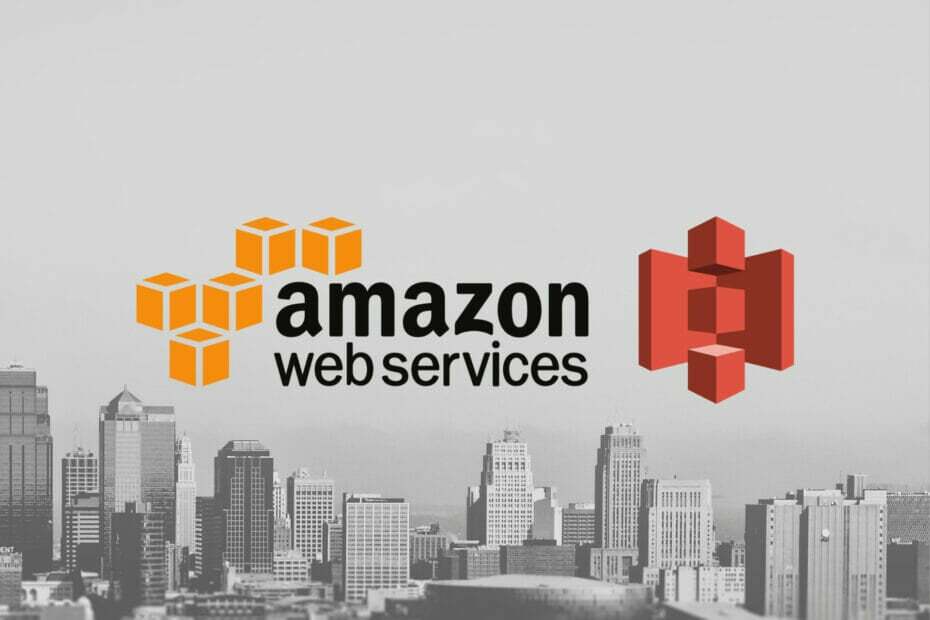- Amazon S3 este un serviciu grozav, care prezintă un serviciu masiv de stocare la distanță pentru salvarea datelor sistemului dumneavoastră.
- Este foarte esențial pentru organizații sau orice companie să își susțină în mod constant activitatea împotriva situațiilor neprevăzute.
- Maximizarea încărcării fișierelor în S3 necesită ajustări de bază în fișierele de configurare.
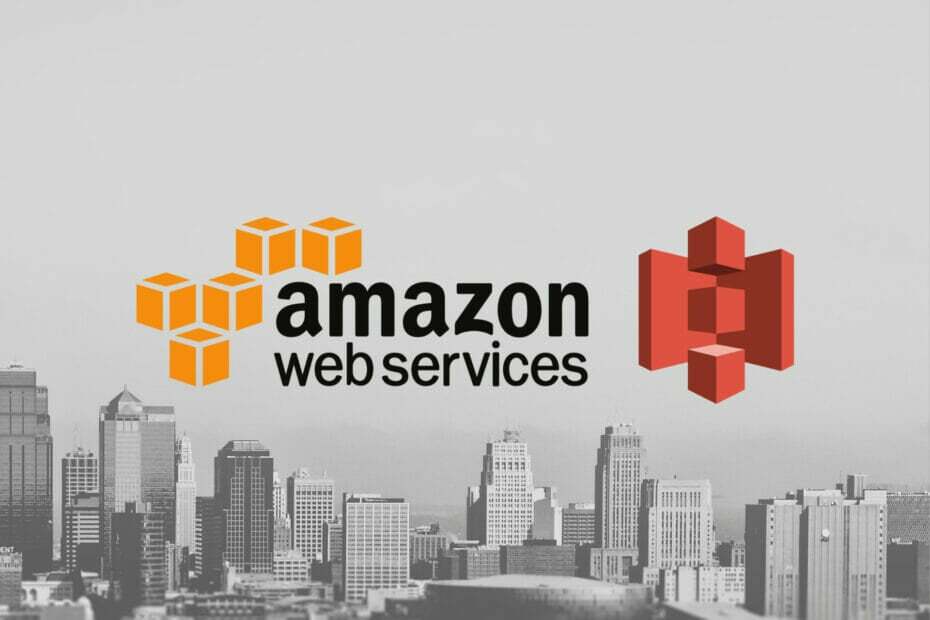
- Migrare ușoară: utilizați asistentul Opera pentru a transfera datele de ieșire, cum ar fi marcaje, parole etc.
- Optimizați utilizarea resurselor: memoria RAM este utilizată mai eficient decât în alte browsere
- Confidențialitate îmbunătățită: VPN gratuit și nelimitat integrat
- Fără reclame: Ad Blocker încorporat accelerează încărcarea paginilor și protejează împotriva extragerii de date
- Util pentru jocuri: Opera GX este primul și cel mai bun browser pentru jocuri
- Descărcați Opera
Amazon S3 este esențial pentru ca organizațiile sau companiile să aibă în mod constant copii de siguranță ale datelor de lucru. Acest proces asigură o bună continuitate, precum și responsabilitate.
O idee eficientă pentru a finaliza acest lucru Soluție simplă de stocare Amazon (Amazon S3). Este un serviciu excelent, care prezintă un serviciu masiv de stocare la distanță pentru salvarea datelor sistemului dumneavoastră.
Acest articol vă prezintă cele mai bune practici pentru a încărca fișiere mari în S3 din browser în cel mai îndepărtat mod posibil.
Aceste practici se referă la optimizarea fișierelor la S3; cum să încărcați fișiere mai importante de 100 de megaocteți și înseamnă să vă încărcați fișierele la o viteză maximă, totul prin utilizarea Amazon S3. Cu toate acestea, totul este foarte simplu dacă urmați regulile stabilite aici.
Cum pot optimiza încărcările de fișiere mari pe Amazon S3?
1. Instalați și configurați Amazon AWS CLI
- Vizita această pagină pentru a găsi instrucțiunile detaliate de instalare ale Amazon.
- Configurați ID-ul de acces, profilurile de utilizator și cheia utilizând următoarea comandă:
Configurarea AWS
ID-ul cheii de acces AWS [Niciunul]:
Cheie de acces secretă AWS [Niciuna]: cheie secretă
Numele implicit al regiunii [Niciunul]: us-east-1
Format de ieșire implicit [Niciunul]: json
Dacă utilizați AWS Command Line Interface (AWS CLI), personalizați configurațiile pentru a facilita încărcarea mai rapidă a fișierelor mari în S3 din browsere.
- 7 sfaturi pentru a remedia eroarea Windows Update în Windows 11
- Remediați problema controlerului de viteză video care nu funcționează pe mai multe dispozitive
- Iată remediile pentru problema Open Shell Windows 11 care nu funcționează
- 2 moduri și comenzi rapide de a deschide Clipboard în Windows 11
2. Creați un fișier batch
- apasă pe Windows tasta, intrare Blocnotes, și lansează-l.

- Introduceți următoarea linie de comandă în fișierul Notepad gol:
aws s3 sincronizare„C://Desktop/backups/”s3://găleata-voastra - apasă peCTRL + S și salvați fișierul cu .BĂŢ extensie.
- Apoi, faceți clic pe Meniul Start butonul și căutați planificator de sarcini.
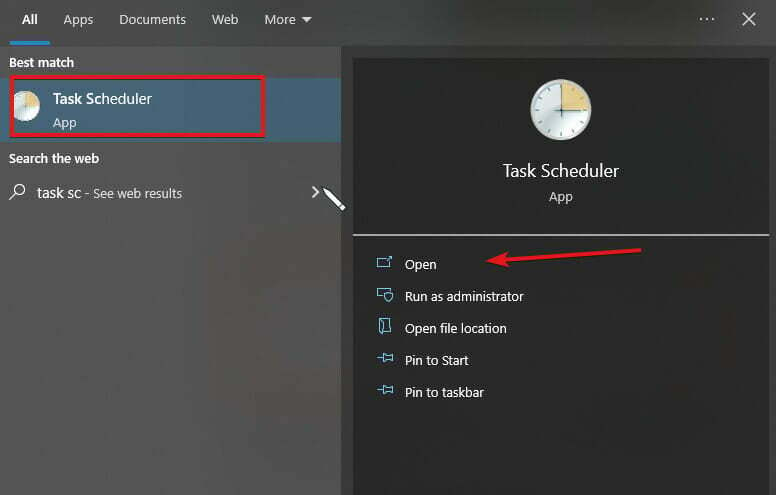
- Deschis Planificator de sarcini. (Dacă nu se deschide, reparați-l cu acest ghid)
- Faceți clic pe Acțiuni meniu, alegeți Creați sarcină, editați cel Nume, și descrieți noua sarcină.

- Alege un o singură dată, zilnic, săptămânal sau lunar declanșatorul.
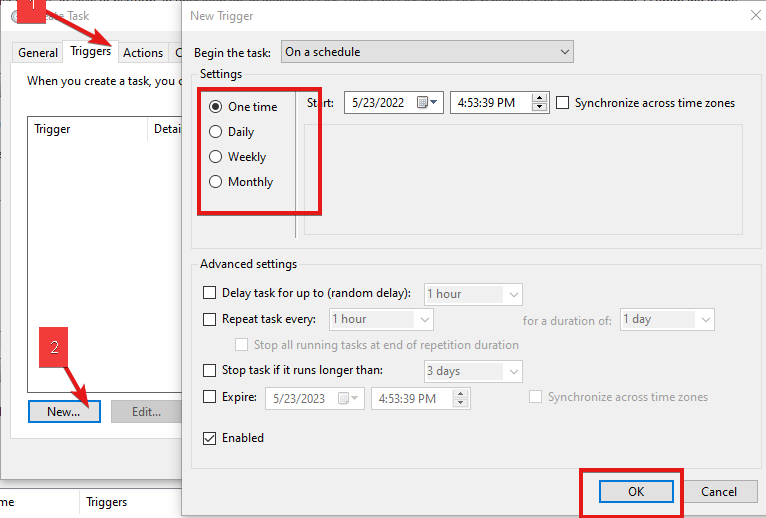
- Faceți clic pe Acțiuni filă și Creați sarcina de bază din meniul derulant rezultat.
- Găsiți fișierul batch în care l-ați creat pasul 3.
- Salvați sarcina.
După ce ați salvat cu succes sarcina nou creată, nu mai trebuie să faceți o copie de rezervă a datelor pe Amazon S3 manual, deoarece Task Scheduler o va face pentru dvs. la intervalul configurat.
Cum încarc un fișier mai mare de 100 de megaocteți pe Amazon S3?
Dimensiunea maximă a fișierului pe care o puteți încărca utilizând consola Amazon S3 este 160 GB. S3 ne-ar conduce apoi să oferim mijloace pentru a încărca fișiere mai mari de 100 de megaocteți pe Amazon S3.
Rulați o comandă de nivel înalt (aws s3).
- Plasați fișierul în același director în care rulați comanda.
- Rulați următoarele cp comanda:
aws s3 cp cat.png s3://docexamplebucket - Amazon S3 efectuează automat o încărcare în mai multe părți pentru obiecte mari.
Cum să vă încărcați fișierele la viteza maximă
Utilizați o încărcare în mai multe părți. Un fișier mare este împărțit în mai multe părți în încărcarea în mai multe părți și încărcat separat pe Amazon S3.
După încărcarea pieselor, Amazon S3 combină elementele într-un singur fișier. Această încărcare în mai multe părți va duce la încărcări mai rapide și șanse mai mici de eșec cu fișiere mari.
Sfaturile evidențiate mai sus sunt cele mai bune practici de reținut pentru a încărca în mod eficient fișiere mari în s3 din browser.
Stocarea Amazon S3 este excelentă și pentru a o accesa rapid, veți avea nevoie de software adecvat, cum ar fi aplicația de browser S3. Mai mult, mai multe aplicații funcționează cu S3. Puteți verifica pentru cel mai bun software de browser S3 Aici. De asemenea, vă puteți proteja datele Amazon AWS cu un antivirus potrivit.
Dacă aveți alte sugestii, întrebări sau posibile modalități de a vă încărca fișierele pe Amazon S3, vă rugăm să le trimiteți în secțiunea de comentarii de mai jos.
 Mai aveți probleme?Remediați-le cu acest instrument:
Mai aveți probleme?Remediați-le cu acest instrument:
- Descărcați acest instrument de reparare a computerului evaluat excelent pe TrustPilot.com (descărcarea începe pe această pagină).
- Clic Incepe scanarea pentru a găsi probleme Windows care ar putea cauza probleme PC-ului.
- Clic Repara tot pentru a remedia problemele legate de tehnologiile brevetate (Reducere exclusivă pentru cititorii noștri).
Restoro a fost descărcat de 0 cititorii luna aceasta.